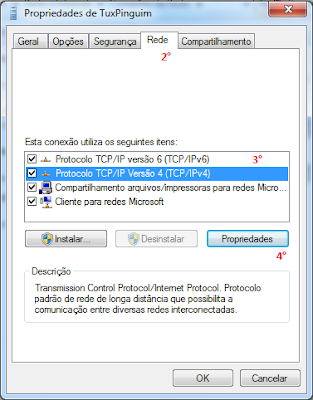Instalando:
# apt-get install ethtoolComandos básicos do EthTool:
Mostrar a velocidade da placa de rede, assim como a velocidade suportada para a interface: # ethtool [interface]
Mostrar as estatísticas de rx e tx para a interface: # ethtool -S [interface]
Deixar a interface piscando para podermos descobrir qual é a interface fisicamente: # ethtool -p [interface] [tempo] Manipular a velocidade da interface, assim como as formas de negociação: # ethtool -s [interface] speed [velocidade] duplex [half | full] Exemplos:
O comando abaixo mostra informações da interface eth0:
# ethtool eth0Resultado:
root@tuxpinguim:/# ethtool eth0
Settings for eth0:
Supported ports: [ TP ]
Supported link modes: 10baseT/Half 10baseT/Full
100baseT/Half 100baseT/Full
1000baseT/Full
Supported pause frame use: No
Supports auto-negotiation: Yes
Advertised link modes: 10baseT/Half 10baseT/Full
100baseT/Half 100baseT/Full
1000baseT/Full
Advertised pause frame use: No
Advertised auto-negotiation: Yes
Speed: 1000Mb/s
Duplex: Full
Port: Twisted Pair
PHYAD: 0
Transceiver: internal
Auto-negotiation: on
MDI-X: Unknown
Supports Wake-on: umbg
Wake-on: d
Current message level: 0x00000007 (7)
drv probe link
Link detected: yesAlterando velocidade para 100mb FullDuplex:
# ethtool -s eth0 speed 100 duplex full autoneg off
Video aula: